Es terrible que haya olvidado la contraseña cuando inicia sesión en un sitio web o servicio. Es por eso que hay tantos administradores de contraseñas disponibles en la actualidad. El navegador Google Chrome hace un gran trabajo al realizar un seguimiento de sus cuentas y contraseñas. Puede guardar la contraseña para cada nombre de usuario que haya establecido o accedido en su navegador. Esta guía te muestra cómo administrar estas contraseñas en Google en un teléfono Android, iPhone o Chrome.
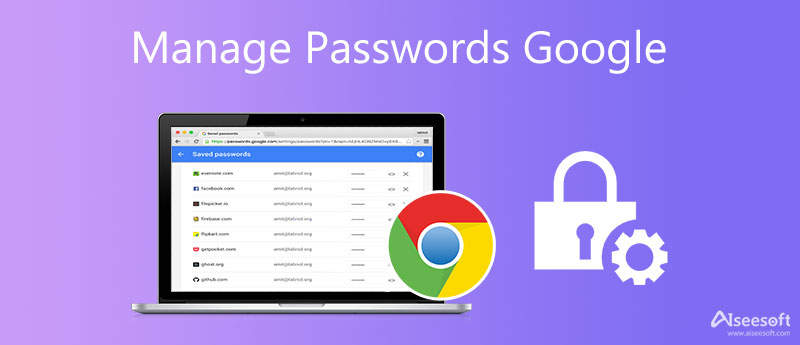
Además de tener un montón de extensiones de administrador de contraseñas, Google Chrome viene con una función integrada para hacerlo para tu comodidad. Le permite administrar rápidamente las contraseñas guardadas en su cuenta de Google en un dispositivo Android.
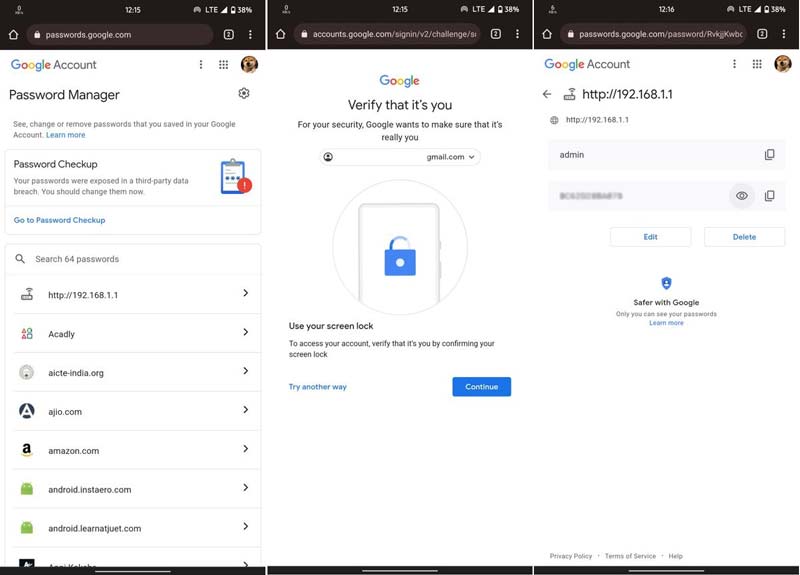
Note: El Administrador de contraseñas de Google guarda todas las contraseñas que ha guardado en su Chrome tanto en PC como en dispositivos móviles.
El navegador Chrome es otro canal para administrar contraseñas en una cuenta de Google. Cuando inicie sesión en un nuevo sitio web, Chrome le preguntará si desea guardar la contraseña. Siempre que presione el botón Guardar en el cuadro de diálogo emergente, el nombre de usuario y la contraseña se guardarán en su navegador. Además, si ha iniciado sesión en su cuenta de Google en Chrome, la contraseña también se almacena en su cuenta. Para administrar contraseñas en Google Chrome, siga los pasos a continuación:
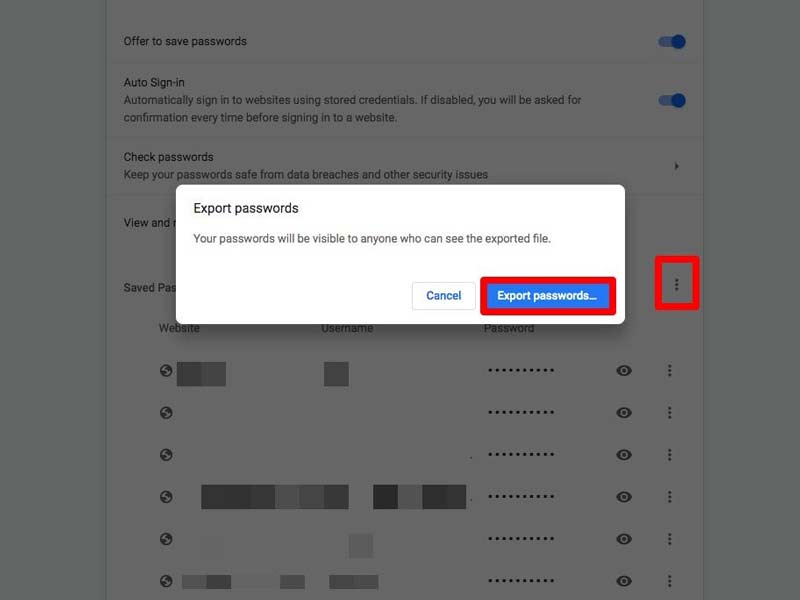
Para ver una contraseña: haga clic en el Mostrar contraseña con el icono de un ojo junto a la cuenta deseada y la contraseña no se ocultará.
Para editar una contraseña: haga clic en el Opciones botón con un icono de tres puntos en la dirección de destino y elija Editar contraseña. Luego actualice el nombre de usuario y/o la contraseña.
Para eliminar una contraseña: haga clic en el botón Opciones en la cuenta de destino y elija Eliminar. Si te arrepientes, haz clic en el Cancelar en el cuadro de diálogo emergente inmediatamente para recuperar la contraseña.
Para compartir una contraseña: golpea el Opciones botón, elegir Copiar contraseñay pegue la contraseña en un mensaje o correo electrónico.
Para exportar todas las contraseñas: haga clic en el Menú botón con un icono de tres puntos junto al botón Agregar encima de la lista de contraseñas, y elija Exportar contraseñas. Golpea el Exportar contraseñas de nuevo en el cuadro de diálogo de alerta y guarde la lista como un archivo CSV.
Google Password Manager es una manera fácil de administrar las contraseñas de los sitios web. Sin embargo, si es demasiado simple para usted, iPhone Password Manager de Aiseesoft es una excelente alternativa al administrador de contraseñas de Google para iPhone.

Descargas
Aiseesoft iPhone Password Manager: el mejor administrador de contraseñas
100% Seguro. Sin anuncios.
100% Seguro. Sin anuncios.
Cómo administrar las contraseñas de Google en iPhone
Ejecute el mejor administrador de contraseñas de iPhone después de instalarlo en su computadora. Luego conecta tu iPhone o iPad a la misma máquina con un cable Lightning. Haga clic en el Inicio en la esquina derecha para comenzar a escanear contraseñas en su dispositivo iOS.
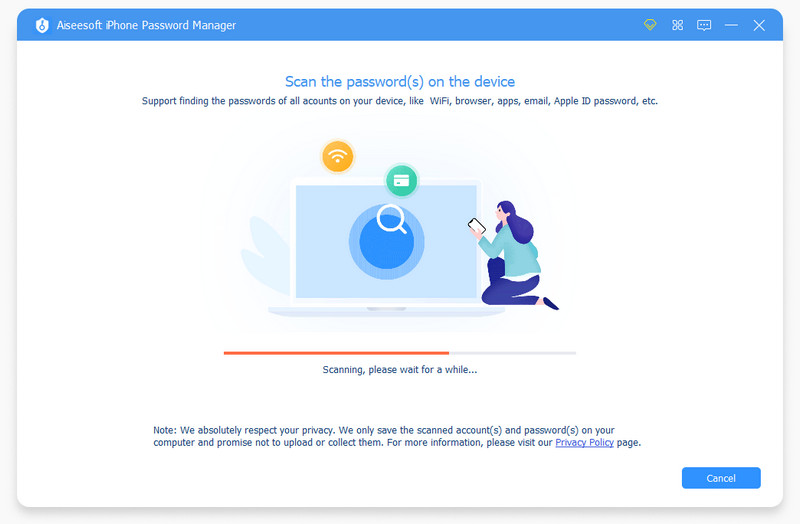
Cuando se le solicite, ingrese una contraseña de respaldo de iTunes para proteger sus datos. Luego será llevado a la interfaz principal. Aquí puede ver todas las contraseñas de su iPhone por tipo. Para administrar contraseñas en Google, seleccione la Contraseña web y de aplicación pestaña de la barra lateral izquierda.

Es una buena idea hacer una copia de seguridad de sus contraseñas de Google con regularidad. Marque todas las contraseñas en Google que desea guardar en la lista y haga clic en el Exportar botón en la esquina inferior derecha. Luego siga las instrucciones para exportar la copia de seguridad a un directorio adecuado. Cuando haya terminado, desconecte su iPhone. Ahora, puede administrar las contraseñas de Google en su computadora presionando el botón Ver Botón de historial en cualquier momento.

¿Es seguro guardar contraseñas en Chrome?
Sí, las contraseñas que guarda en Chrome son tan seguras como el dispositivo que las almacena. En otras palabras, si protege sus dispositivos con contraseñas, las contraseñas que guardó en Chrome también estarán seguras.
¿Por qué no puedo ver mis contraseñas en Chrome?
En primer lugar, debe guardar sus contraseñas en Chrome cuando se registre en sitios web o inicie sesión en sitios web por primera vez. Luego puede hacer clic en el Mi Perfil en la esquina superior derecha y elija el contraseñas icono para mostrar sus contraseñas.
¿Es Google un buen administrador de contraseñas?
Google Password Manager funciona como una herramienta básica para guardar y autocompletar las contraseñas de los usuarios. No se puede negar que es conveniente de usar. Sin embargo, no puede obtener ninguna función avanzada.
Conclusión
Esta guía le explicó cómo administrar contraseñas en Google en iPhone, teléfono Android o en Chrome. Es imposible recordar todas las contraseñas. Afortunadamente, Google Password Manager puede ayudarlo a ver, actualizar y eliminar contraseñas rápidamente. Aiseesoft iPhone Password Manager es la mejor solución alternativa para la gestión de contraseñas. Si tiene otras preguntas sobre este tema, deje un mensaje debajo de esta publicación.

iPhone Password Manager es una gran herramienta para encontrar todas las contraseñas y cuentas guardadas en su iPhone. También puede exportar y hacer una copia de seguridad de sus contraseñas.
100% Seguro. Sin anuncios.
100% Seguro. Sin anuncios.